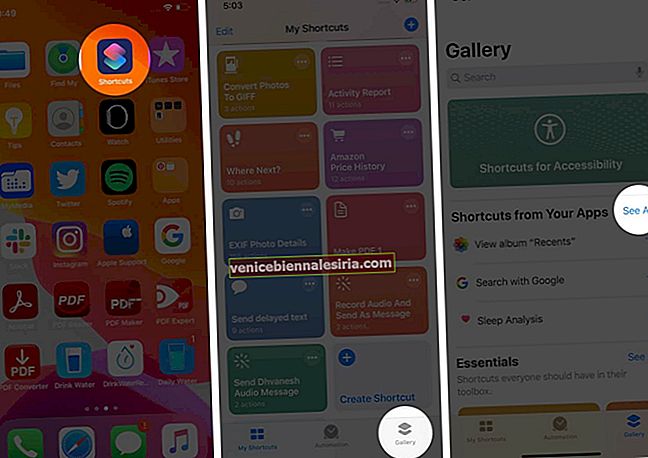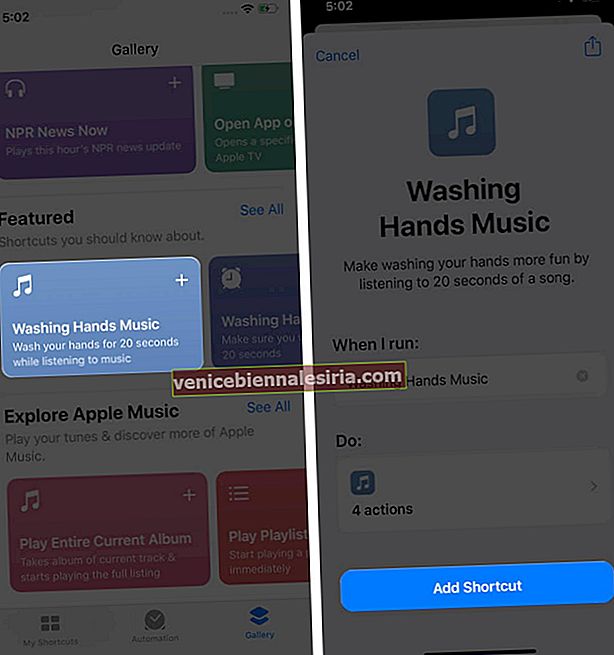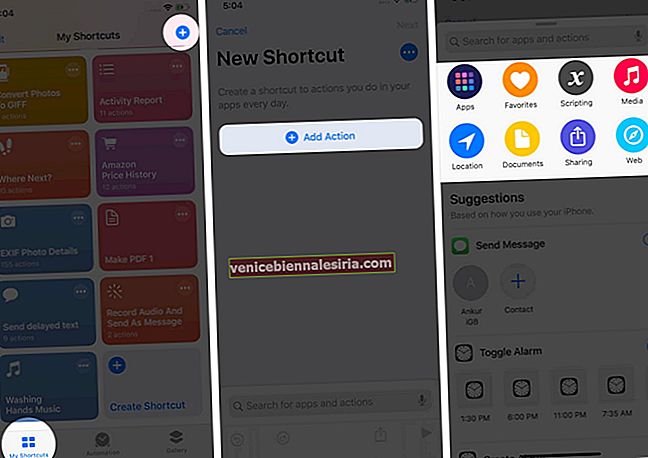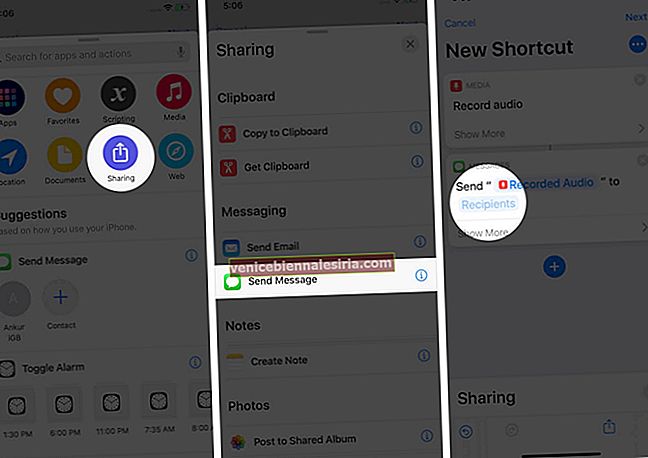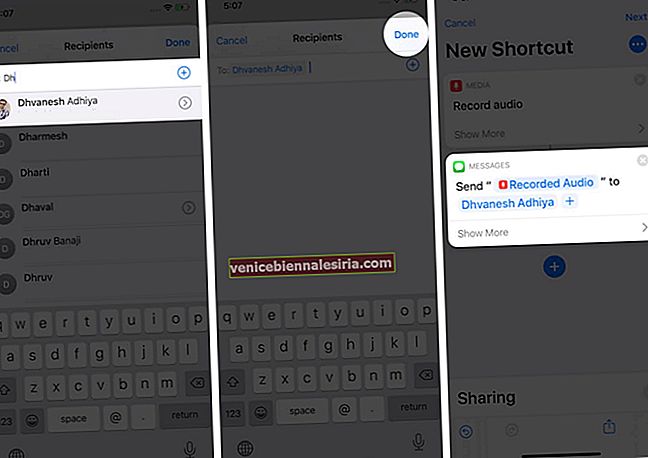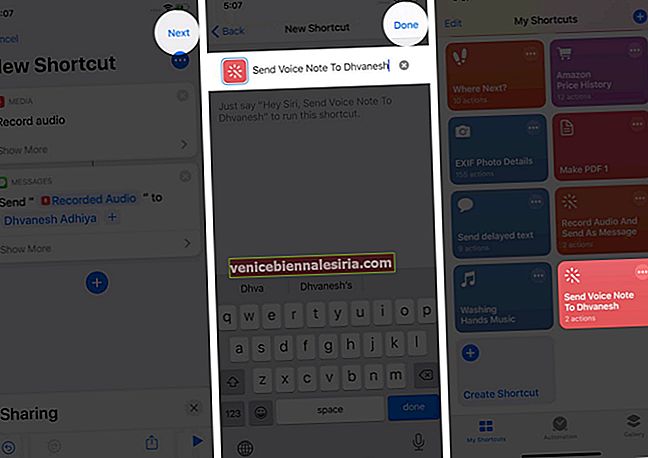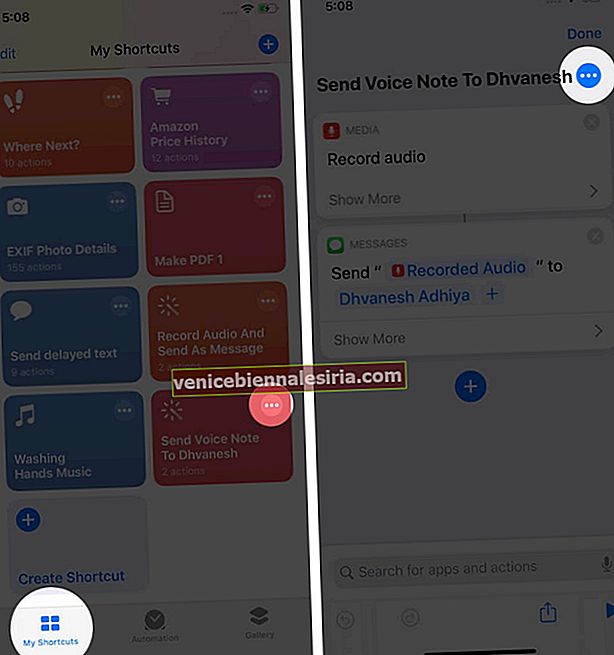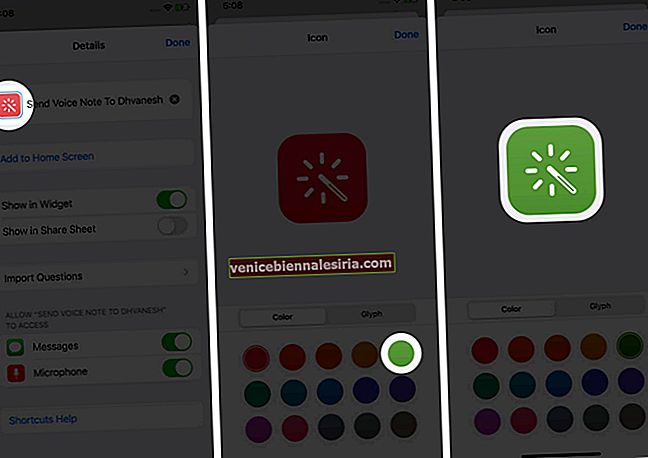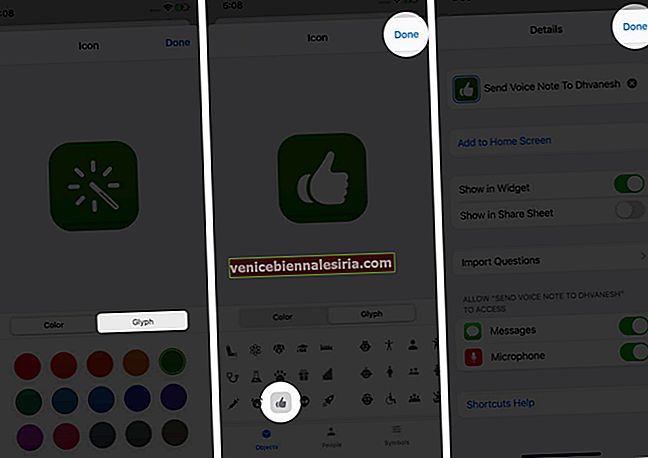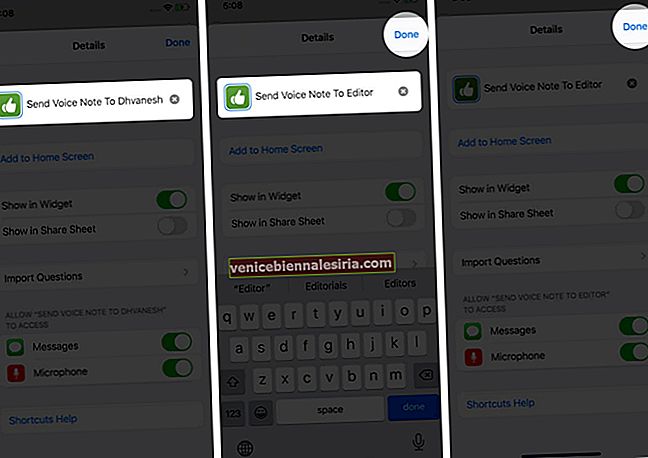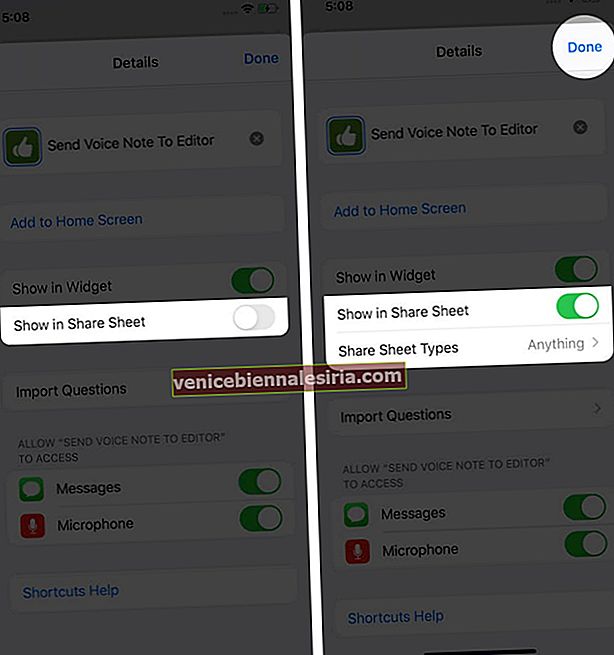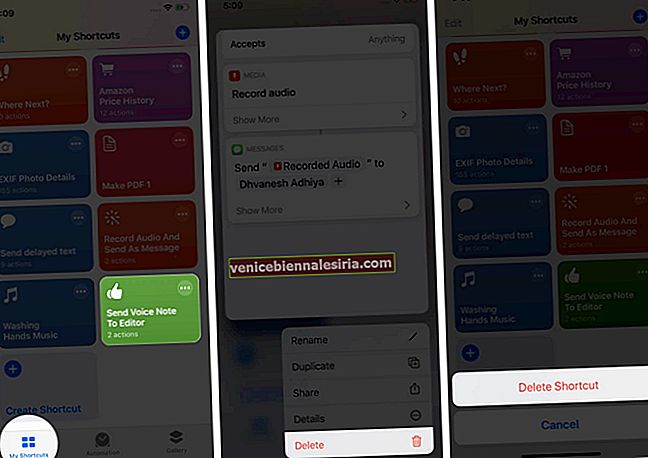Приложението за бърз достъп е подходящият отговор на Apple за приложението IFTTT (If This then That). Той се предлага предварително инсталиран на вашето iOS устройство и помага да се извършват сложни задачи с приложения или просто, като се дава команда на Siri. Това ви прави по-продуктивни, като отваря възможността да свършите неща, които не се поддържат от iOS. Така че позволете ми да ви напътствам как да използвате приложението Shortcuts на вашия iPhone или iPad.
- Какво е App Shortcuts?
- Къде мога да намеря преки пътища на iPhone?
- Как да създадете нов пряк път на iPhone
- Как да редактирате или персонализирате пряк път
- Как да стартирате пряк път
- Как да изтриете пряк път
Какво е App Shortcuts?
Според Apple действието е „градивният елемент на пряк път“. Тоест това е една стъпка в дадена задача. Едно или повече действия се комбинират, за да се направи пряк път.
А пряк път е "бърз начин да получите една или повече задачи, извършени с използваните от вас." Бързите команди могат да взаимодействат с инсталирани приложения и съдържание на вашия iPhone, както и с данни и услуги в интернет. Използвайки това, той ви позволява да изпълнявате няколко вида задачи бързо и ефективно.
Къде мога да намеря преки пътища на iPhone?
За разлика от приложенията на iOS устройства, вие не сте ограничени. Можете да използвате „подбрана колекция от творчески и полезни преки пътища“ от Apple или дори да ги вземете от другаде. Погледни.
-
- Как да добавите пряк път от галерията
- Как да добавите пряк път от уебсайтове
- Споделяне и получаване на преки пътища
Как да добавите пряк път от галерията
- Отворете Shortcuts приложението и чешмата на Галерия .
- Тук ще видите няколко преки пътища. Те са групирани като Shortcuts от Вашите приложения , Essentials , Сутрин рутинна , клавишни комбинации за бързо , Подбрани и др докоснете Вижте всички , за да видите повече от тази категория.
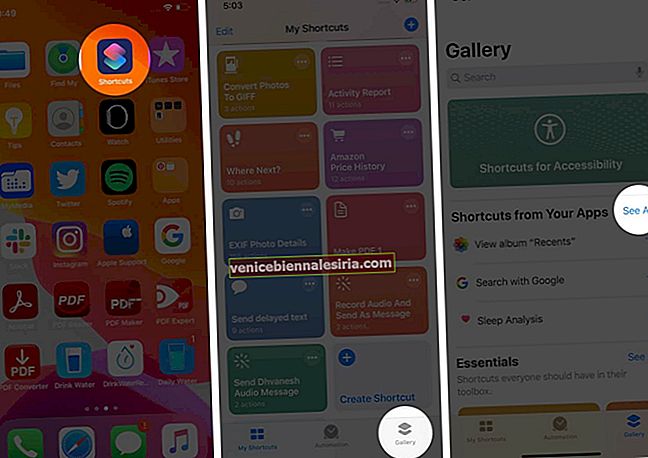
- Докоснете пряк път. След това натиснете Добавяне на пряк път . Прекият път е добавен и можете да го намерите под Моите преки пътища.
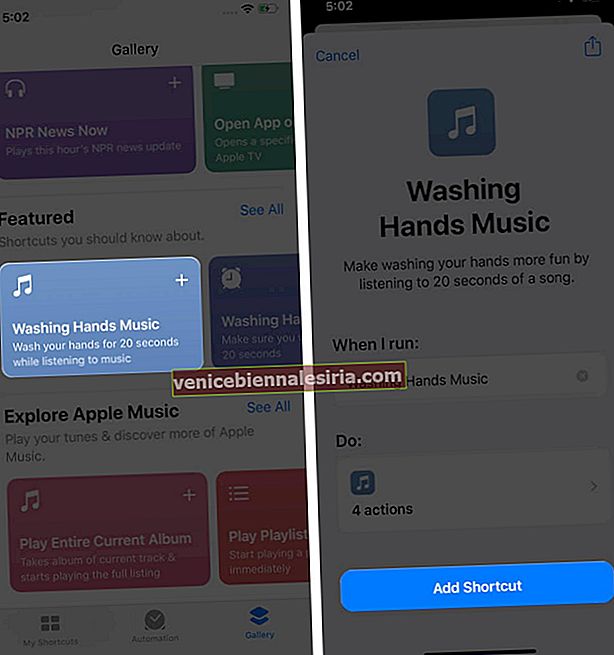
Забележка: В горната стъпка докоснете [число] действия, за да видите как работи. Също така някои преки пътища, като този, който ви напомня на работното място, ще ви помолят да въведете работния си адрес. Напълнете го и докоснете Продължи .
Как да добавите пряк път от уебсайтове
Можете да намерите много полезни преки пътища в интернет. Уверете се обаче, че използвате само надеждни и не започвате да инсталирате всичко, което ви попадне. Преди да ги получите, ще трябва да разрешите разрешението за добавяне на ненадеждни преки пътища от приложението за настройки.
Имаме списък с най-добрите преки пътища на Siri, които проверявате. Докоснете едно и след това докоснете Добавяне на ненадежден пряк път . Можете също да ги намерите на преки пътища Subreddit, Shortcuts Gallery.com и др.
Споделяне и получаване на преки пътища
Лесно е да споделите преките пътища от вашия iPhone или iPad към този, принадлежащ на някой друг. За да направите това, отворете приложението Shortcuts , докоснете My Shortcuts . И накрая, натиснете продължително пряк път и изберете Споделяне .
Можете също да докоснете иконата Още (три точки) в горния десен ъгъл на пряк път. На следващия екран докоснете иконата за споделяне и изберете опция като AirDrop от Листа за споделяне.

Как да създадете нов пряк път на iPhone
В стъпките по-долу правя един прост пряк път, който ми позволява бързо да запиша гласово съобщение и да го изпратя на моя редактор чрез Съобщение.
Докато създавате: Докоснете извитата стрелка, за да отмените или повторите. Използвайте бутона за възпроизвеждане на триъгълник, за да тествате вашия пряк път. Докоснете кръста (x), за да изтриете действие. Натиснете и задръжте и след това плъзнете действие нагоре или надолу, за да го пренаредите.
- Отворете приложението Shortcuts и докоснете My Shortcuts .
- Докоснете Създаване на пряк път . Или докоснете иконата плюс в горния десен ъгъл.
- Докоснете Добавяне на действие или използвайте лентата за търсене.
- Тъй като трябва да записвам аудио, докосвам Media . Можете да изберете една от няколкото опции там.
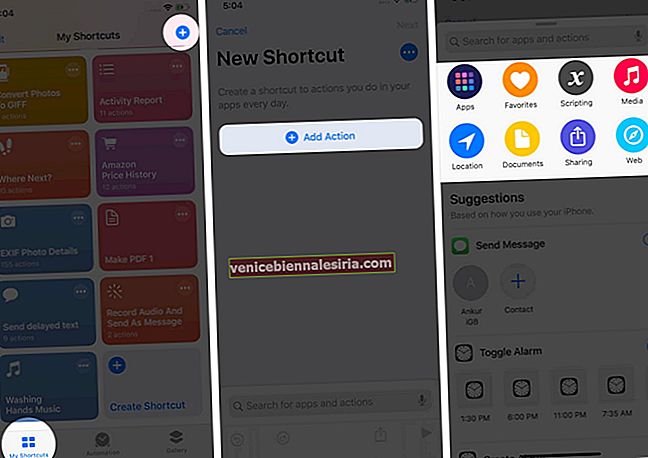
- Докоснете Record Audio . По желание натиснете Покажи още, за да персонализирате.
- След това трябва да добавя опцията Споделяне чрез съобщение. За да направите това, първо натиснете кръст, за да затворите секцията Media. След това докоснете иконата плюс .

- Докоснете Споделяне и след това докоснете Изпращане на съобщение . Прекият път е основно изграден. Ако го пусна сега, той ще ме помоли да запиша гласова бележка и след като спра записа, автоматично ще отвори опцията за изпращане на съобщение. Там ще трябва да напиша името или номера на човека. Но тъй като правя този пряк път, за да го изпратя само на един човек, трябва да направя една промяна.
- Докоснете Получатели .
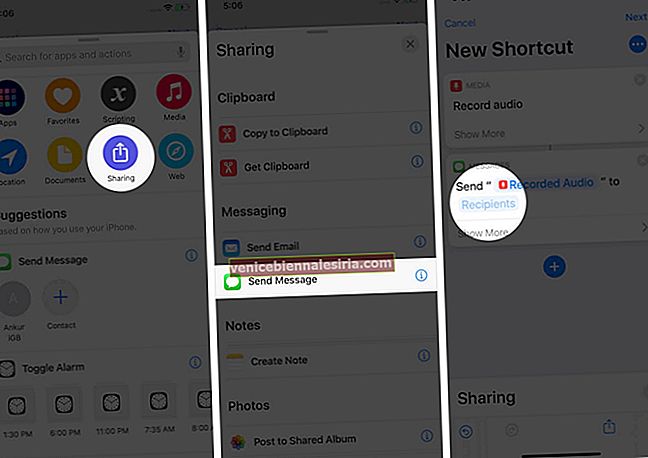
- След това търся контакта на редактора си и го докосвам. Докоснете Готово . Моят желан пряк път е почти завършен сега.
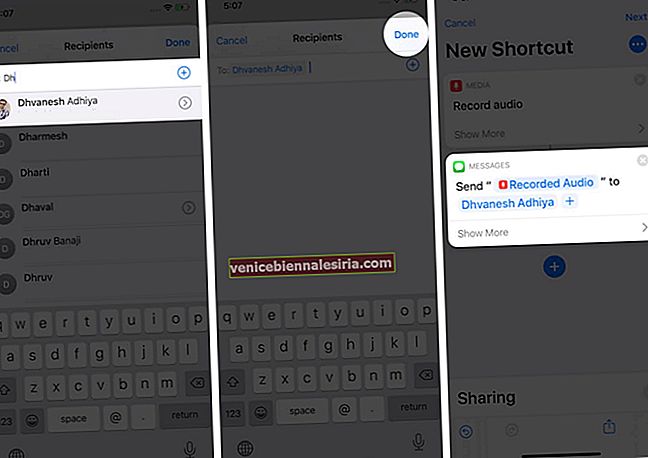
- Докоснете Напред и въведете името на пряк път. Накрая докоснете Готово !
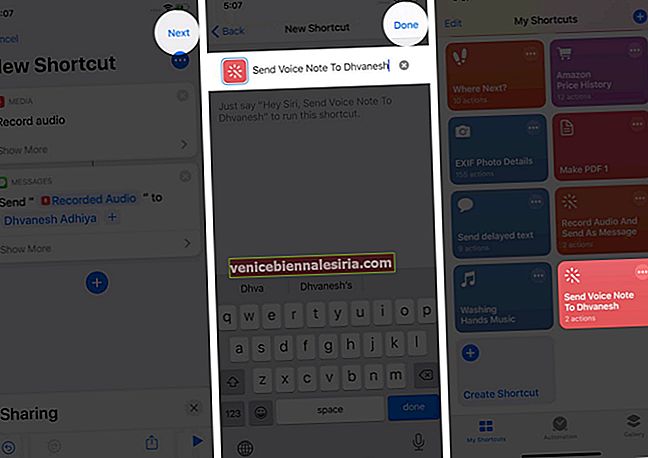
Прекият път е изграден и е достъпен под Моите преки пътища! За да го стартирате, докоснете го.
Преките пътища могат да станат много сложни с десетки действия. След като започнете и научите по пътя, можете да започнете да създавате всякакви такива.
След това нека ви покажа как да персонализирате прекия път. Бихте могли да направите това дори докато ги създавате, като докоснете иконата Още.
Как да редактирате или персонализирате пряк път
Можете да редактирате и персонализирате всеки пряк път с уникална икона, да промените името му, да го покажете в iOS Share Sheet и др. Ето как.
- Отворете приложението Shortcuts и докоснете My Shortcuts .
- Докоснете иконата Още (три точки) в горния десен ъгъл на пряк път.
- Докоснете иконата Още до името на прекия път. Тук имате няколко обясними обяснения. Кажете ни повече за тях.
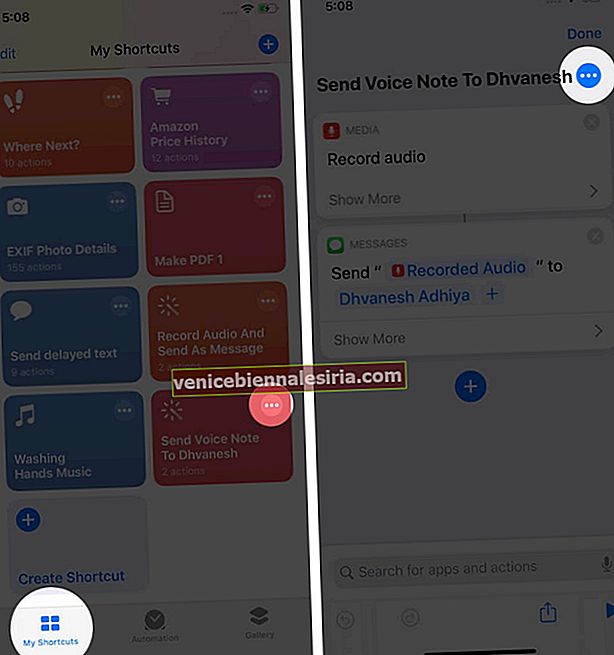
-
- За да промените цвета и символите на иконата за пряк път : Докоснете текущата икона. След това изберете цвят. Докоснете Glyph, за да използвате различни обекти, хора и символи. Чукнете Готово → Готово.
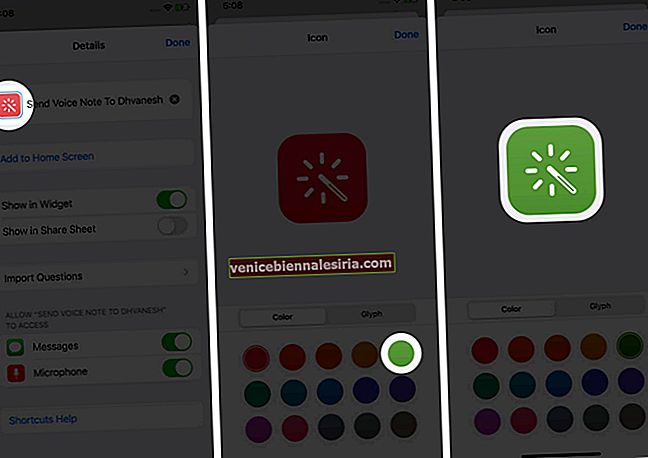
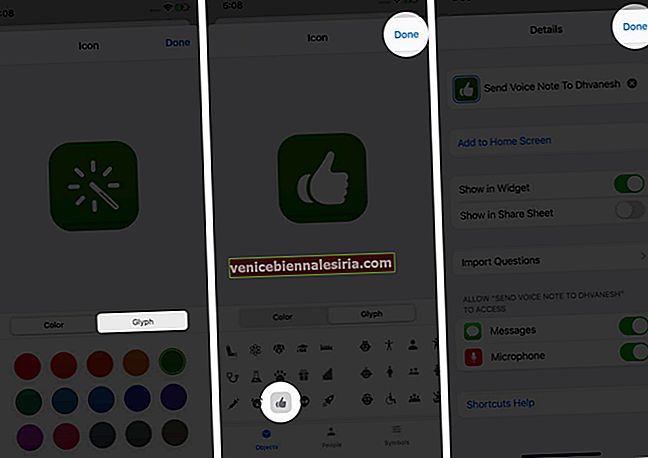
- За да преименувате пряк път : Докоснете текущото му име. След това въведете желаното ново име и натиснете Готово → Готово.
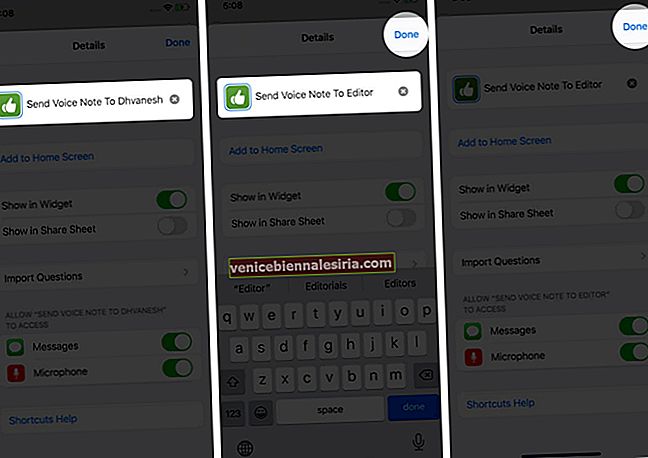
- Докоснете Добавяне към началния екран . Това ще ви позволи бързо да стартирате пряк път от началния екран на iPhone. Това премахва необходимостта от отваряне на приложението Shortcuts, за да го стартирате.
- За да се покаже в iOS Share Sheet и Widget : Активирайте превключванията им.
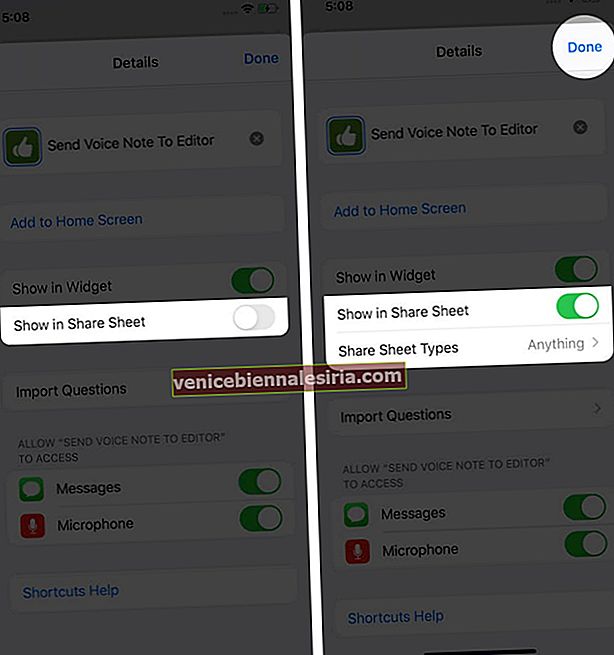
- Тук можете да промените и разрешенията за достъп за пряк път.
- За да промените цвета и символите на иконата за пряк път : Докоснете текущата икона. След това изберете цвят. Докоснете Glyph, за да използвате различни обекти, хора и символи. Чукнете Готово → Готово.
Как да стартирате пряк път
Можете да стартирате пряк път, като стартирате приложението Shortcuts → My Shortcuts → Накрая натиснете пряк път, за да го стартирате. Докато персонализирате, можете също да активирате Show in Widget и след това да добавите приспособлението за преки пътища към изгледа Today. И накрая, можете също да ги стартирате, като използвате Siri или докоснете иконата, след като ги добавите към началния екран.
Как да изтриете пряк път
- Отворете приложението Shortcuts → My Shortcuts .
- Продължително натискане на пряк път.
- Натиснете Изтриване и потвърдете.
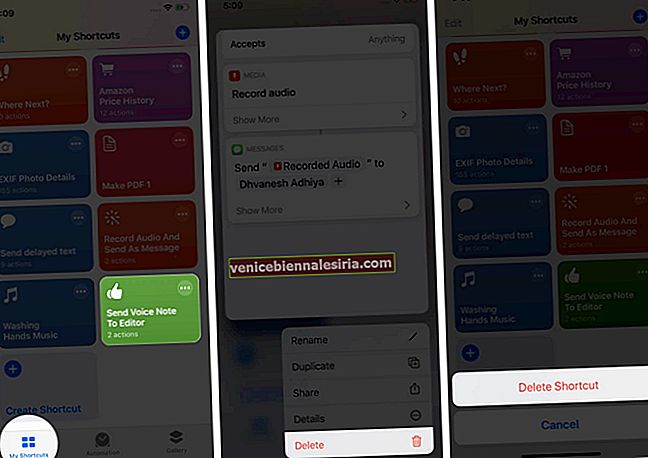
Излизане ...
Ето как можете да започнете да използвате приложението Shortcuts на вашия iPhone и iPad. След като създадете няколко от тях, ще разберете как и как работят. След това можете да правите сложните си преки пътища или дори да редактирате / ощипвате тези, които получавате от другаде!
Може да погледнете:
- Най-добрите приложения за iPhone и iPad с интегриране на Siri Shortcuts
- Съвети за използване на преки пътища на Siri с Apple News на iPhone и iPad
- Комбинирайте няколко PDF файла в едно на iPhone с помощта на преки пътища
- Най-добрите преки пътища на Siri за Spotify на iPhone и iPad